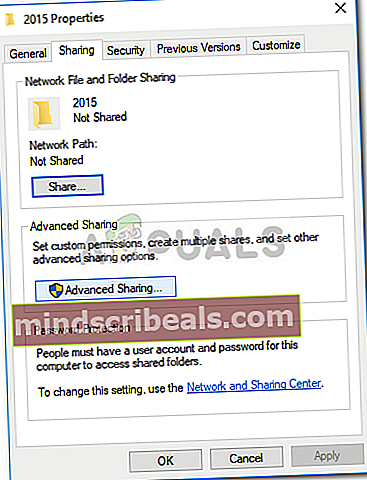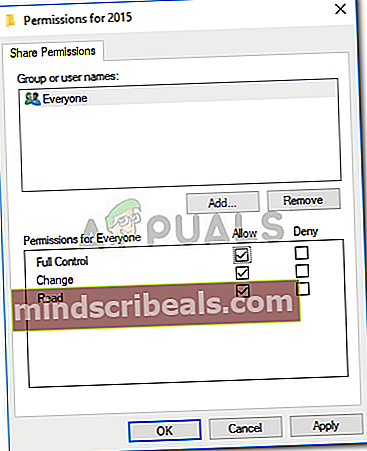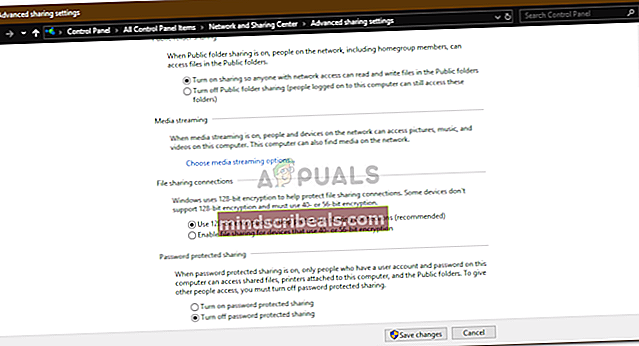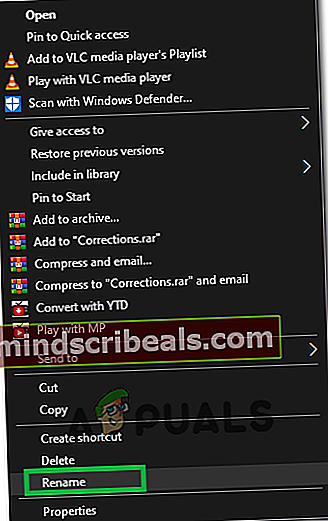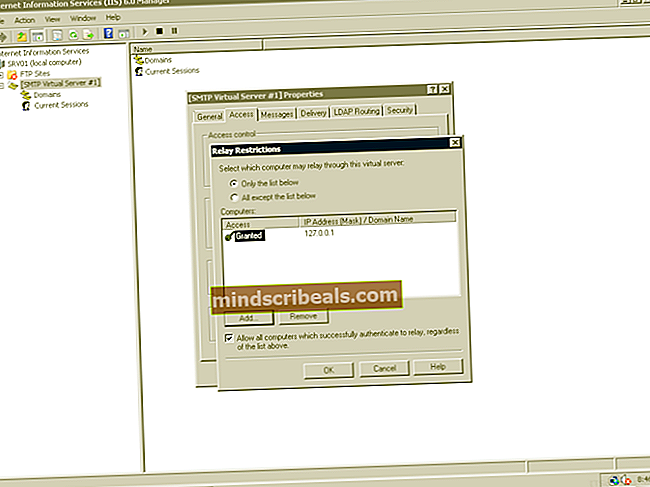Popravek: mape ni mogoče dati v skupno rabo v sistemu Windows 10
Nekateri uporabniki so poročaliVaše mape ni mogoče dati v skupno rabosporočilo o napaki v sistemu Windows 10. To lahko povzroči več dejavnikov, vključno s protivirusnim programom drugega proizvajalca, nastavitvami skupne rabe sistema itd. Skupna raba datotek je bila vedno ena izmed odličnih lastnosti sistema Windows 10. Skupna raba datotek prek omrežja je lahko resnično koristno in zaradi funkcije skupne rabe datotek ste rešeni pred težavami pri iskanju aplikacije v ta namen.

Vendar obstaja nekaj primerov, ko se boste med skupno rabo datoteke ali mape prek omrežja soočili s težavami. V nekaterih primerih je sporočilo o napaki lahko lažno pozitivno, kar pomeni, da se mapa dejansko deli, vendar vas sporočilo o napaki preprosto pozove. Kljub temu se to ne bo zgodilo vsakič, saj v nekaterih primerih resnično imate težave. To lahko razvrstite tako, da preberete spodnje rešitve.
Kaj povzroča napako ‘Your Folder Can't Shared Shared’ v sistemu Windows 10?
No, če vas je omenjena težava obkrožila med skupno rabo datoteke ali mape prek lokalnega omrežja, je to lahko posledica naslednjih razlogov -
- Vaš neodvisni protivirusni program: V več primerih lahko težavo povzroči zunanji protivirusni program, ki ste ga namestili v sistem. Znano je, da protivirusni programi nalagajo določene omejitve in je ta napaka lahko samo posledica tega.
- Nastavitve skupne rabe datotek: Drug dejavnik, ki bi lahko povzročil omenjeno sporočilo o napaki, so vaše napredne nastavitve skupne rabe datotek. Uporabniški račun, ki ga uporabljate, morda nima dovoljenja za skupno rabo mape z vsemi, kar lahko povzroči napako.
Če želite znova uspešno deliti datoteke ali mape prek omrežja, lahko uporabite spodnje rešitve in preverite, ali se vam obnesejo. Med izvajanjem rešitev je potreben tudi skrbniški račun, zato se prepričajte, da ste prijavljeni kot skrbnik.
1. rešitev: Onemogočite protivirusni program tretjih oseb
No, če v svojem sistemu uporabljate neodvisen protivirusni program, je to lahko vir težave. Znano je, da večina protivirusnih programov nalaga določene omejitve vašemu sistemu, ki vam preprečujejo uporabo nekaterih funkcij sistema Windows. Preden začnete izvajati spodaj navedene rešitve, se prepričajte, da je zunanji protivirusni program izključen. Če težave še vedno ne odpravite, lahko preberete na spodnje rešitve.

2. rešitev: Spreminjanje uporabnikov map v skupni rabi
V nekaterih primerih je težava lahko posledica uporabnikov, s katerimi imate mapo v skupni rabi. V takem primeru boste morali spremeniti uporabnike, ki jim je dovoljen ogled mape v skupni rabi. To lahko storite tako:
- Pojdite tja, kjer je shranjena mapa, ki jo želite dati v skupno rabo.
- Z desno miškino tipko kliknite mapo in izberite Lastnosti.
- Preklopite na Skupna raba in nato kliknite Napredna skupna raba.
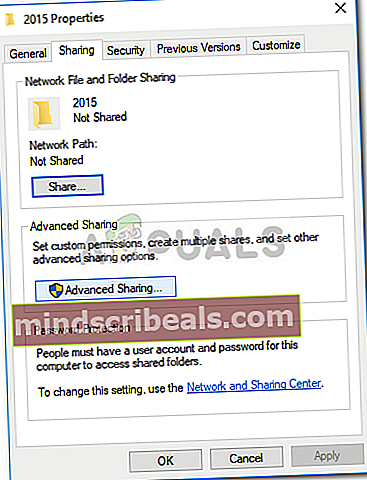
- OznačiteSkupna raba te mapeIn nato kliknite Dovoljenja.
- Označite uporabnike, s katerimi jo želite deliti, in se prepričajte, da je Popoln nadzor polje je označeno.
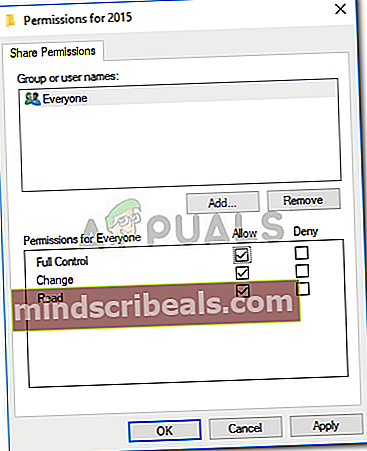
- Kliknite Prijavite se in nato zadel v redu.
- Če imate omogočeno možnost skupne rabe z geslom, kliknite Dodaj in nato pojdite na Napredno.
- Kliknite Poiščite zdaj in nato označite uporabnike, s katerimi želite dati mapo v skupno rabo.

3. rešitev: onemogočite skupno rabo, zaščiteno z geslom
Nekateri od nas radi delijo mape z zaščito z geslom, vendar v nekaterih primerih to lahko povzroči določene težave. Če je torej ta primer primeren za vas, boste morali onemogočiti možnost skupne rabe, zaščitene z geslom, in nato preveriti, ali odpravlja težavo. To storite tako:
- Pojdi na Meni Start in odprite Nadzorna plošča.
- Potem pojdite na Center za omrežja in skupno rabo.
- Na levi strani kliknite »Spremenite napredne nastavitve skupne rabe’.
- Pomaknite se navzdol in kliknite puščico dol za Vsa omrežja.
- OznačiteIzklopite skupno rabo, zaščiteno z geslomMožnost.
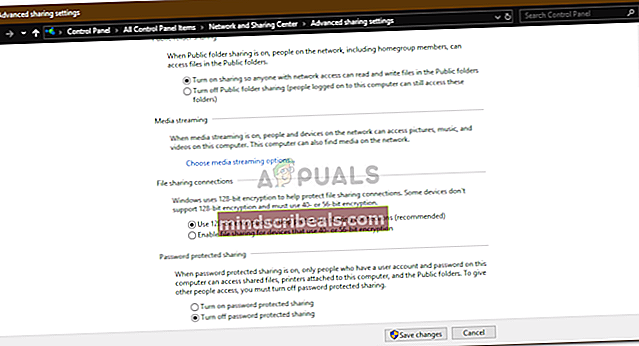
- Kliknite Shrani spremembe.
- Preverite, ali je težava odpravljena.
Rešitev 4: Preimenovanje map
V nekaterih primerih napako odpravimo s preprostim preimenovanjem mape. Zato vam bomo v tem koraku prikazali način preimenovanja mape in to napako lahko s preimenovanjem odpravite na dva načina. Lahko ga preimenujete v osebnem računalniku ali kopirate na bliskovni pogon, preimenujete in nato prilepite nazaj. Če želite preimenovati:
- Z desno miškino tipko kliknite mapo, ki jo želite preimenovati.
- Izberite "Preimenuj", vnesite novo ime datoteke in pritisnite enter.
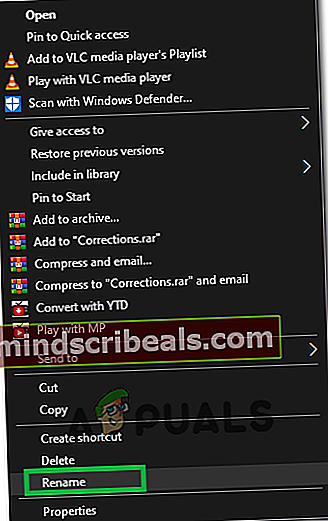
- Preverite, ali težava še vedno obstaja.